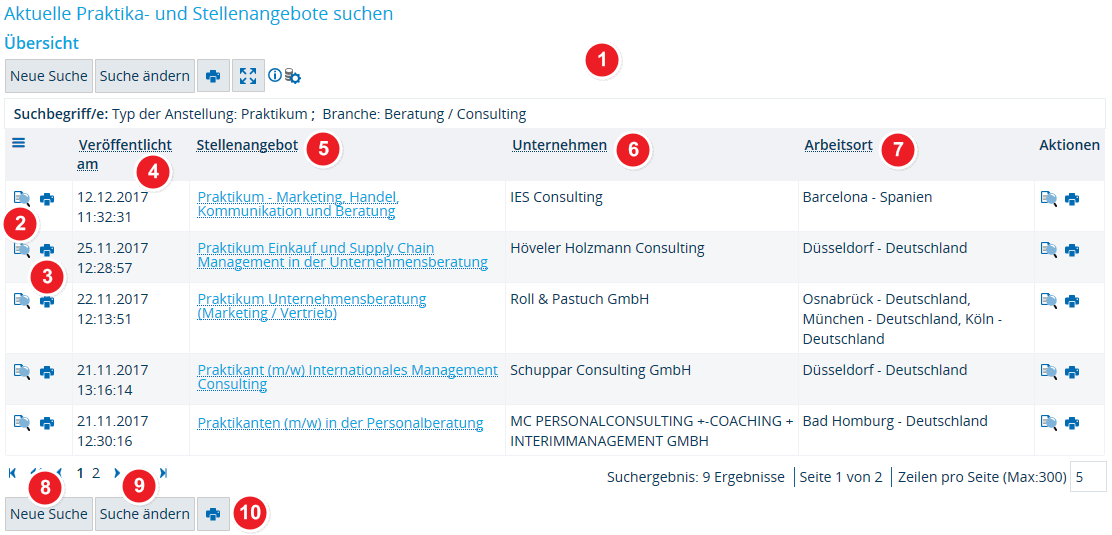ZEuS PraktikaStellenSuchen/Ergebnis: Unterschied zwischen den Versionen
Aus ZEuS-Wiki
< Aktuelle Praktika- und Stellenangebote suchen - Übersicht (Fertigstellung) |
(→Informationen und Bearbeitungsmöglichkeiten: Kleine Korrekturen) |
||
| Zeile 20: | Zeile 20: | ||
|- | |- | ||
| style="text-align: left; vertical-align: top;"|[[Datei:ZEuS_Stempel2.png|none|24x24px]] | | style="text-align: left; vertical-align: top;"|[[Datei:ZEuS_Stempel2.png|none|24x24px]] | ||
| style="text-align: left; vertical-align: top;"|In der Spalte Aktionen bzw. mit dem [[Datei:EXA_icon_AktionenHamburger.png]] Hamburger-Symbol finden Sie die <span style="color: #008000;">'''Lupen'''</span>-Schaltfläche. Mit Klick darauf gelangen Sie in die [[ZEuS PraktikaStellenSuchen/AngebotDetail|Detailansicht]] des Angebots. | | style="text-align: left; vertical-align: top;"|In der Spalte ''Aktionen'' bzw. mit dem [[Datei:EXA_icon_AktionenHamburger.png]] Hamburger-Symbol finden Sie die <span style="color: #008000;">'''Lupen'''</span>-Schaltfläche. Mit Klick darauf gelangen Sie in die [[ZEuS PraktikaStellenSuchen/AngebotDetail|Detailansicht]] des Angebots. | ||
|- | |- | ||
| style="text-align: left; vertical-align: top;"|[[Datei:ZEuS_Stempel3.png|none|24x24px]] | | style="text-align: left; vertical-align: top;"|[[Datei:ZEuS_Stempel3.png|none|24x24px]] | ||
| style="text-align: left; vertical-align: top;"|Ebenfalls in der Spalte Aktionen bzw. mit dem [[Datei:EXA_icon_AktionenHamburger.png]] Hamburger-Symbol sehen Sie das <span style="color: #008000;">'''Drucker'''</span>-Symbol, welches Sie in die spezielle Druckansicht des Angebots führt. | | style="text-align: left; vertical-align: top;"|Ebenfalls in der Spalte ''Aktionen'' bzw. mit dem [[Datei:EXA_icon_AktionenHamburger.png]] Hamburger-Symbol sehen Sie das <span style="color: #008000;">'''Drucker'''</span>-Symbol, welches Sie in die spezielle Druckansicht des Angebots führt. | ||
|- | |- | ||
| style="text-align: left; vertical-align: top;"|[[Datei:ZEuS_Stempel4.png|none|24x24px]] | | style="text-align: left; vertical-align: top;"|[[Datei:ZEuS_Stempel4.png|none|24x24px]] | ||
| style="text-align: left; vertical-align: top;"|Das Datum und die Zeit, an welchem der Anbieter dieses Angebot in der Praktika- und Stellendatenbank veröffentlicht hat, sehen Sie in der Spalte <span style="color: #008000;">'''Veröffentlicht am'''</span>. | | style="text-align: left; vertical-align: top;"|Das Datum und die Zeit, an welchem der Anbieter dieses Angebot in der Praktika- und Stellendatenbank veröffentlicht hat, sehen Sie in der Spalte <span style="color: #008000;">'''Veröffentlicht am'''</span>. So können Sie entscheiden, ob diese Stelle noch neu ist oder nicht. Generell werden Angebote jedoch nach drei Monaten automatisch gelöscht. | ||
|- | |- | ||
| style="text-align: left; vertical-align: top;"|[[Datei:ZEuS_Stempel5.png|none|24x24px]] | | style="text-align: left; vertical-align: top;"|[[Datei:ZEuS_Stempel5.png|none|24x24px]] | ||
| Zeile 43: | Zeile 43: | ||
| style="text-align: left; vertical-align: top;"|Mit Klick auf das <span style="color: #008000;">'''Druckersymbol'''</span> öffnet sich die spezielle Druckansicht der gesamten Ergebnistabelle. | | style="text-align: left; vertical-align: top;"|Mit Klick auf das <span style="color: #008000;">'''Druckersymbol'''</span> öffnet sich die spezielle Druckansicht der gesamten Ergebnistabelle. | ||
|} | |} | ||
==Siehe auch== | ==Siehe auch== | ||
{{mb-idee|<ul><li>[[ZEuS_PraktikaStellenSuchen|Aktuelle Praktika- und Stellenangebote suchen - Übersicht]]</li> | {{mb-idee|<ul><li>[[ZEuS_PraktikaStellenSuchen|Aktuelle Praktika- und Stellenangebote suchen - Übersicht]]</li> | ||
<li>[[ZEuS PraktikaStellenSuchen/Suche|Aktuelle Praktika- und Stellenangebote - Suchfunktion]]</li> | <li>[[ZEuS PraktikaStellenSuchen/Suche|Aktuelle Praktika- und Stellenangebote - Suchfunktion]]</li> | ||
<li>[[ZEuS PraktikaStellenSuchen/AngebotDetail|Aktuelle Praktika- und Stellenangebote - Detailanzeige der Angebote]]</li></ul>}} | <li>[[ZEuS PraktikaStellenSuchen/AngebotDetail|Aktuelle Praktika- und Stellenangebote - Detailanzeige der Angebote]]</li></ul>}} | ||
Version vom 10. November 2017, 09:47 Uhr
Einführung
Nachdem Sie, wie in Artikel Aktuelle Praktika- und Stellenangebote - Suchfunktion beschrieben, die Angebote in der Praktika- und Stellendatenbank nach geeigneten Kriterien eingeschränkt haben, werden alle gefundenen Stellenanzeigen in der Ergebnistabelle aufgeführt.
Erfahren Sie im vorliegenden Artikel alles Wissenswerte zu dieser Ansicht und welche weiteren Bearbeitungsmöglichkeiten Ihnen hier zur Verfügung stehen.
Vorgehen
Informationen und Bearbeitungsmöglichkeiten
| Die Suchergebnisse sehen Sie in Tabellenform aufgeführt. Sie können die Tabelle nach der jeweiligen Spalte auf- oder absteigend sortieren, indem Sie in einer der Spalten Veröffentlicht am, Stellenangebot oder Unternehmen auf die Spaltentitel-Bezeichnung klicken. | |
| In der Spalte Aktionen bzw. mit dem | |
| Ebenfalls in der Spalte Aktionen bzw. mit dem | |
| Das Datum und die Zeit, an welchem der Anbieter dieses Angebot in der Praktika- und Stellendatenbank veröffentlicht hat, sehen Sie in der Spalte Veröffentlicht am. So können Sie entscheiden, ob diese Stelle noch neu ist oder nicht. Generell werden Angebote jedoch nach drei Monaten automatisch gelöscht. | |
| In der Spalte Stellenangebot wird der Titel des Angebots aufgeführt, hinterlegt mit einem Link auf die Detailansicht. | |
| Der Anbieter der Stelle ist in der Spalte Unternehmen zu finden. | |
| Möchten Sie zur Suchmaske mit leeren Eingabefeldern zurückkehren, klicken Sie auf die Schaltfläche Neue Suche. | |
| Um zur Suchmaske mit denselben Einschränkungen zurückzuklehren, wählen Sie Suche ändern. | |
| Mit Klick auf das Druckersymbol öffnet sich die spezielle Druckansicht der gesamten Ergebnistabelle. |